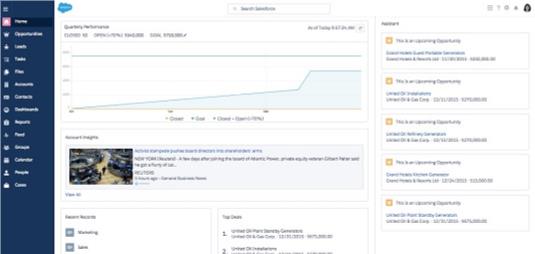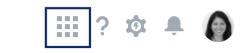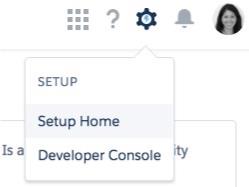Hjemmesiden i Lightning Experience er blevet revideret for at give en sælger mulighed for mere effektivt at styre sin dag i Salesforce. Sørg for at gøre dig bekendt med følgende hjemmesidekoncepter:
- Kvartalsvis præstationsdiagram: Dette diagram er designet til folk, der bruger muligheder til at spore deres salgsresultater, og det vises fremtrædende på startsiden. En repræsentant kan tilføje sit mål for kvartalet og hurtigt se, hvor tæt hun er på at ramme dette kvartals mål. Muligheder med lukkedatoer i dette kvartal, som allerede er lukkede eller med en sandsynlighed på mere end 70 procent, vil dukke op her. Diagrammet er også interaktivt. Hvis du holder markøren over den, kan du afsløre specifikke muligheder med lukkedatoer i dette kvartal. Ved at klikke på den tilsvarende blå prik åbnes et pop op-vindue med nogle yderligere salgsmulighedsdetaljer, så en sælger hurtigt kan prioritere sit arbejde.
- Assistent: Den højre kolonne på din skærm viser nu en kombination af forfaldne og åbne opgaver med nogle detaljer, såvel som kundeemner, der er tildelt dig, og aktiviteter relateret til muligheder, der burde have betydning for dig.
- Kontoindsigt: Under det kvartalsvise præstationsdiagram er et område, der har nyheder om dine konti, dets ledere og brancher, som dine konti er i. Nyhederne er kurateret fra Data.com og andre tredjeparter.
- Toptilbud: Dette afsnit viser en liste over dine største åbne muligheder.
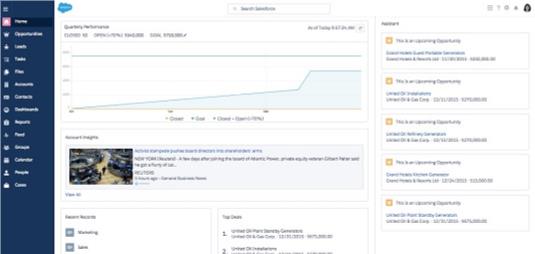
Præsentation af hjemmesiden i Lightning Experience.
Vigtigheden af at vedligeholde nøjagtige og rene data i din virksomheds Salesforce-instans afspejles i disse nye funktioner. Skralddata ind resulterer i skralddata ud. Det er aldrig for sent at indgyde en kultur med datadisciplin i din organisation, så dit salgsteam kan drage fordel af rene data i at overliste og være mere produktive end konkurrenternes salgsstyrke.
- Faner er blevet erstattet af en navigationslinje. Væk er fanerne øverst på siden, som er blevet erstattet af en sammenklappelig navigationslinje til venstre. Ord ved siden af nye ikoner ligner fanenavne i Salesforce Classic-visningen. For at maksimere fast ejendom på vandret skærm, når du er vant til at identificere, hvilke ikoner der repræsenterer hvilke poster, kan du skjule navigationslinjen ved at klikke på det øverste ikon, der ligner et sæt af tre vandrette linjer.
- Appmenuen er blevet erstattet af App Launcher. I stedet for at gå til en rullemenu i øverste højre hjørne af skærmen for at skifte mellem klynger af faner, som du gør i Salesforce Classic, klikker du på ikonet, der ligner et 3 x 3 gitter af små firkanter. At holde markøren over det ikon ændrer det fra kedelige grå firkanter til farvede. Hvis du klikker på ikonet, vises App Launcher-siden. Til forskel fra Salesforce Classic, hvis du klikker på en flise, føres du til en ny side, der viser alle poster (eller "elementer"), der er knyttet til den pågældende app. Siden specificerer også, hvilke objekter der endnu ikke understøttes i Lightning Experience, hvilket betyder, at hvis du klikker på det, vil det gå tilbage til Salesforce Classic UI.
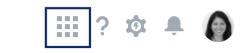
Adgang til apps ved hjælp af App Launcher.
- Opsætningslinket er blevet erstattet af et tandhjulsikon. Systemadministratorer skal klikke på tandhjulsikonet med et lyn i, for at komme til deres velkendte opsætningsområde, som nu hedder Setup Home.
- Kalender, Chatter-feed, Dashboard-visning og Mine opgaver er blevet flyttet fra startsiden. Disse sektioner af den gamle standardhjemmeside er ikke længere på Lightning Experience-hjemmesiden. De er stadig tilgængelige via navigationslinjen til venstre.
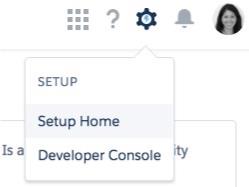
Sådan kommer du til Setup Home.